После того как Telegram увеличил размер своей группы до 200 000 участников, он постепенно превращается из безопасного мессенджера в конкурента WhatsApp. В приложении для обмена сообщениями также есть несколько менее известные особенности , которые помогут вам максимально эффективно использовать его. Воспользовавшись этими возможностями, вы сможете обеспечить конфиденциальность своих данных и добавить индивидуальный подход при настройке.
Читайте также: 7 способов исправить Telegram, не сохраняющий изображения в галерее
1. Измените цветовую тему Telegram или создайте свою
Слишком долгий взгляд на одни и те же цвета может вызвать депрессию. Это можно быстро решить, изменив цвета темы Telegram. Перейдите в «Настройки ->Настройки чата» и выберите любой из цветов по умолчанию.
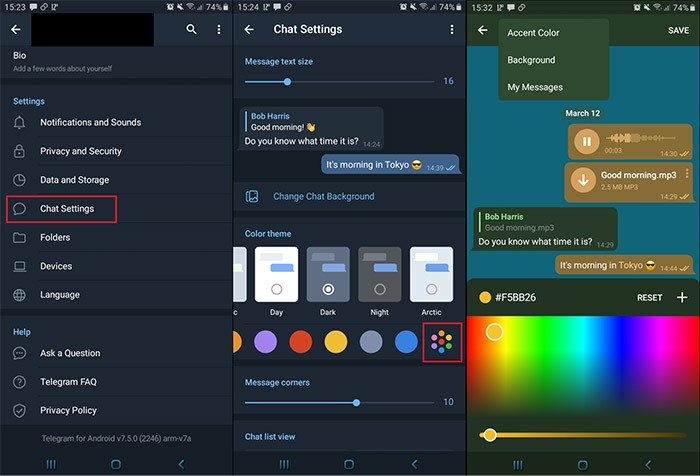
Если вы хотите создать свою цветовую схему, прокрутите страницу до конца вправо, чтобы
Contents
- 1 1. Измените цветовую тему Telegram или создайте свою
- 2 2. Включить секретные чаты
- 3 3. Как сделать доступными одновременно несколько изображений профиля
- 4 4. Поделитесь своим текущим местоположением в Telegram
- 5 5. Как удалить отправленные сообщения
- 6 6. Как настроить уведомления Telegram
- 7 7. Ограничьте размер файлов, которые вы получаете по мобильному Интернету
- 8 Заключение
1. Измените цветовую тему Telegram или создайте свою
ескольких цветных кругов. Нажмите на значок, чтобы выбрать свой собственный цвет, если вас не устраивает предложение по умолчанию. Здесь у вас будет возможность выбрать цвета трех ключевых элементов Telegram:- Акцентный цвет
- Фон
- Мои сообщения
Вы можете провести пальцем по цветовому диапазону каждого элемента, увеличивая или уменьшая степень яркости каждого цвета с помощью нижнего слайдера. После этого нажмите «Сохранить». Имейте в виду, что при этом будет перезаписана активная цветовая тема по умолчанию, обозначенная кружком внутри кругового значка.
Читайте также: Как создать и управлять каналом Telegram
2. Включить секретные чаты
Если все, о чем вы хотите поговорить с кем-то, является исключительно конфиденциальным, именно здесь на помощь приходят секретные чаты. Когда вы создаете с кем-то секретный чат, он не отображается на серверах Telegram. Этих секретных чатов будет иметь сквозное шифрование и они самоуничтожятся.
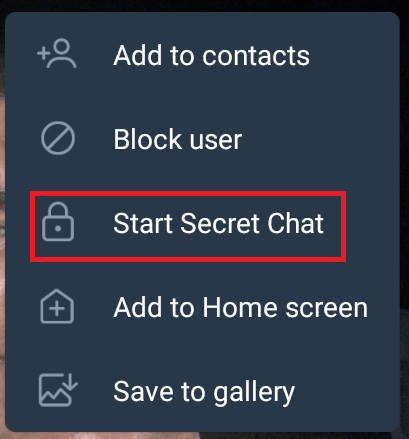
Как только вы нажмете на аватар пользователя, с которым хотите связаться, откроется его профиль. Нажмите на значок трех вертикальных точек в правом верхнем углу и выберите «Начать секретный чат».
Чтобы установить точный таймер для самоуничтожения сообщений, коснитесь значка часов (поле ввода на iOS, верхняя панель на Android).
Читайте также: Как экспортировать историю чата Telegram
3. Как сделать доступными одновременно несколько изображений профиля
В отличие от WhatsApp, Telegram позволяет загружать в вашу учетную запись различные изображения профиля. Это позволит вам легко переключаться между изображениями профиля.
Каждый раз, когда вы нажимаете на значок изображения/видео, чтобы извлечь новый аватар, он будет сохранен как изображение вашего профиля. Затем вы можете просто скользить между пя
2. Включить секретные чаты
своему профилю, коснитесь трех горизонтальных полосок в левом верхнем углу рядом с надписью «Telegram».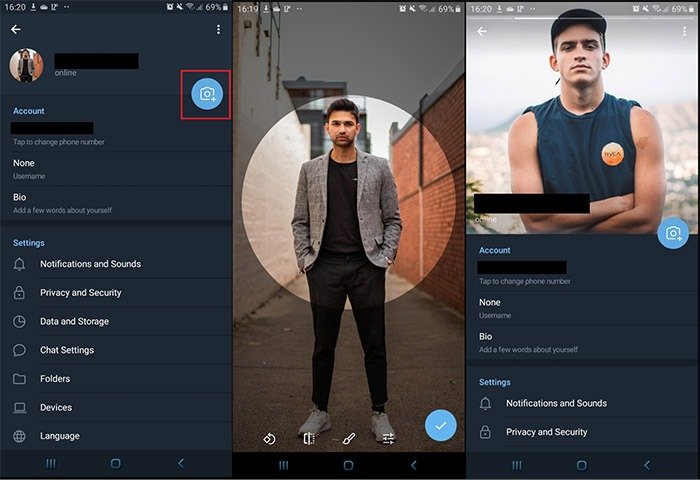
Чтобы просмотреть изображения профиля, нажмите на текущее изображение профиля и выберите изображение профиля, которое вы хотите использовать. Если вы нажмете на значок камеры, вы увидите только варианты добавления нового изображения профиля с камеры или галереи или удаления текущего изображения.
Как только вы выберете между изображениями профиля, нажмите на значок с тремя вертикальными точками в правом верхнем углу и нажмите «Сделать основным».
4. Поделитесь своим текущим местоположением в Telegram
Если WhatsApp может это сделать, то почему бы не сделать это Telegram? Вместо того, чтобы пытаться объяснить другу, где вы находитесь, просто отправьте ему/ей свое текущее местоположение. Это можно сделать, открыв чат и нажав на значок скрепки.
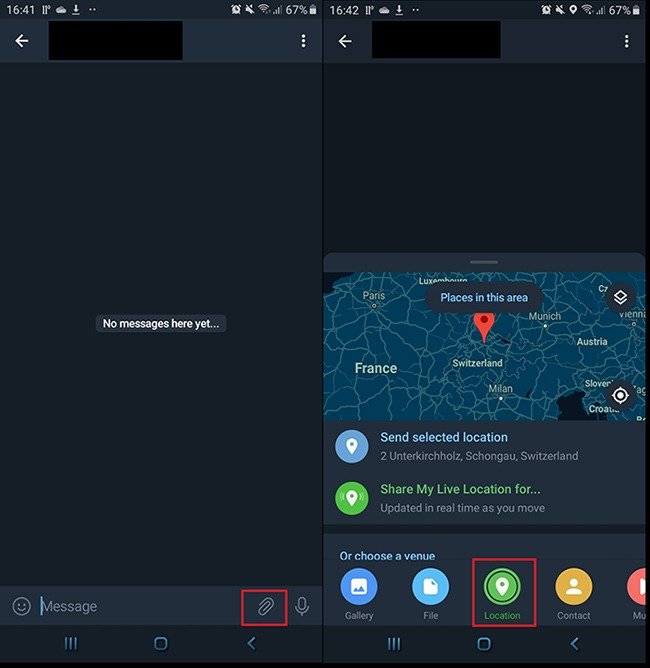
Кнопка местоположения — это зеленая кнопка в нижнем ряду. Допустим, вы находитесь в плохом районе города и хотите, чтобы кто-нибудь всегда знал, где вы находитесь. Прямо под кнопкой «Отправить мое текущее местоположение» есть возможность отправлять свое местоположение по мере вашего перемещения в режиме реального времени. В противном случае, если вы хотите сообщить им, где встретиться, просмотрите карту своего района и нажмите «Отправить выбранное место».
5. Как удалить отправленные сообщения
Не волнуйтесь: если вы случайно отправили любовную записку своему садовник
3. Как сделать доступными одновременно несколько изображений профиля
общение и нажмите значок корзины вверху.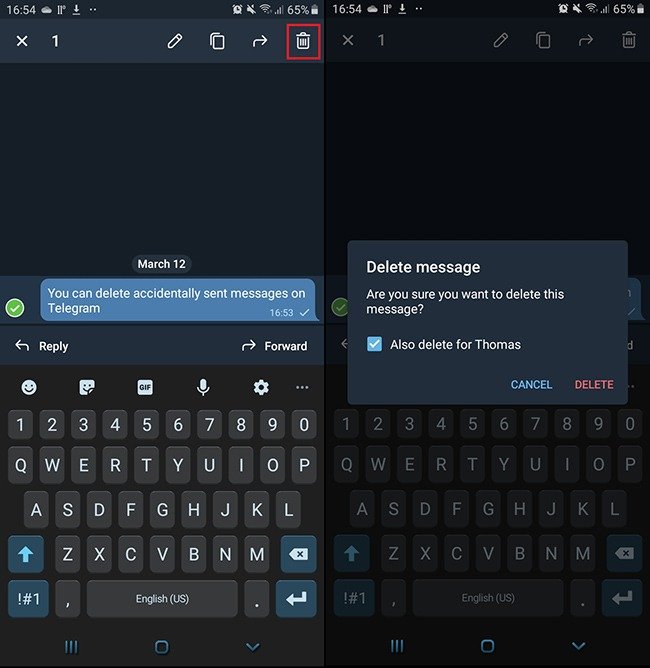
Подтвердите удаление, нажав УДАЛИТЬ. Если другой пользователь еще не видел сообщение (присутствует только одна галочка), вы также можете установить флажок «Также удалить для XX».
6. Как настроить уведомления Telegram
Перейдя в «Настройки → Уведомления и звуки», вы можете внести любые изменения в способ получения уведомлений, в зависимости от того, кто с вами связывается. Например, вы можете включить цвет светодиода для уведомлений, просмотреть сообщение, настроить звук уведомления и ответить на сообщения с главного экрана.

Вы также можете персонализировать групповые уведомления, используя те же параметры, что упоминались ранее. «Добавить исключение» — замечательный вариант, чтобы сделать некоторых пользователей в группе более особенными, чем другие. В разделе «Голосовые вызовы» вы можете указать, как долго ваш телефон будет вибрировать при поступлении вызова. Вы можете выбрать такие параметры, как «по умолчанию», «короткий», «длинный» и «только в беззвучном режиме».
7. Ограничьте размер файлов, которые вы получаете по мобильному Интернету
Хотя вы можете видеть размер файла любого типа, когда присоединяетесь к группе, Telegram позволяет дополнительно настраивать и автоматизировать использование данных в зависимости от того, используете ли вы мобильный телефон или Wi-Fi.
Перейдите в «Настройки → Данные и хранилище», выберите тип сети и выберите тип файла, который вы хотите ограничить, с помощью ползунка размера файла.
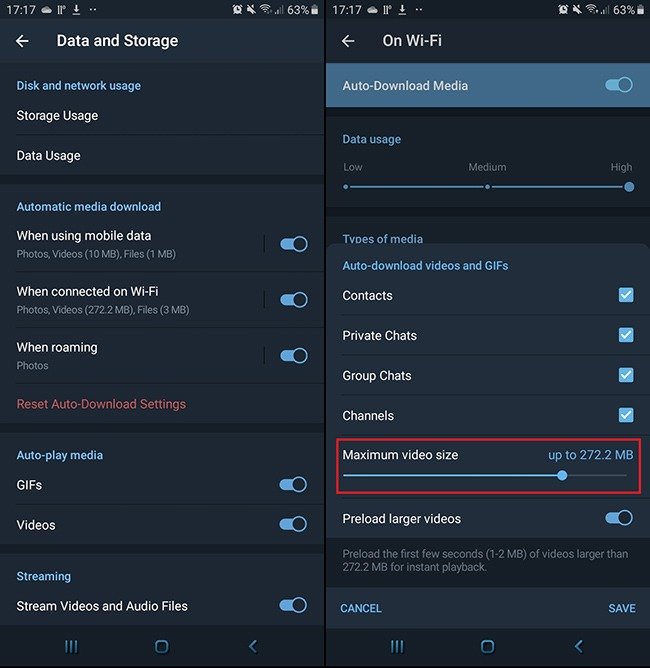 <
<Как дл
4. Поделитесь своим текущим местоположением в Telegram
в 2 ГБ. Если вы считаете, что миниатюр видео достаточно, чтобы решить, хотите ли вы их смотреть, вы можете отключить функцию «Предварительная загрузка видео большего размера», что сэкономит вам до 2 МБ на каждое видео.Вы также можете установить предельный размер для фотографий, голосовых сообщений, видеосообщений, музыки и GIF-файлов. Кроме того, вы можете применить эти ограничения к различным категориям контактов, частных чатов, групповых чатов и каналов.
Заключение
В Telegram есть функции, которые многим хотелось бы иметь в WhatsApp. С растущая обеспокоенность конфиденциальностью WhatsApp лучшего времени для переключения не найти. В 2021 году Telegram превысит 500 миллионов пользователей. Его ждет светлое будущее как зашифрованного мессенджера, так и социальной сети.
Надеемся, что эти скрытые сокровища еще больше улучшат вашу работу с Telegram; вам просто нужно покопаться немного глубже в настройках приложения. Я пропустил совет или подсказку? Поделитесь с нами в комментариях.


